情報番号:008186 【更新日:2008.11.11】
「Qosmio AV Center」「見るナビ」で写真を並べ替える<Qosmio F50、G50>
| 対応機種 | |
|---|---|
| 対象OS | Windows Vista(R) |
| カテゴリ | テレビ、視聴する方法、写真/映像、写真/映像を見る |
回答・対処方法
はじめに
「Qosmio AV Center」では、写真をタイトル名、撮影日時ごとにそれぞれ昇順、降順に並べ替えて表示することができます。
写真(イメージファイル)は、あらかじめ以下リンクを参照して「見るナビ」に取り込みを行なってください。
[008182:「Qosmio AV Center」パソコン上の映像ファイルや音楽ファイル、画像ファイルを「見るナビ」に取り込む方法<QosmioF50、G50>]
「Qosmio AV Center」では、リモコンとマウスの2つの操作方法があり、画面表示が異なります。
リモコンによる操作方法
- リモコンの[見るナビ]ボタンを押します。
 (図1)
(図1)
- 「Qosmio AV Center」が起動して、「見るナビ」画面が表示されます。
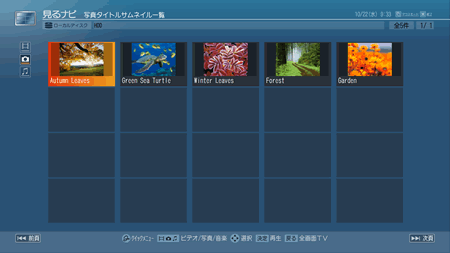 (図2)
(図2)
※「見るナビ 写真タイトルサムネイル一覧」画面が表示されるまで、リモコンの[コンテンツ種別切替]ボタンを押してください。
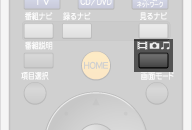 (図3)
(図3)
- リモコンの[クイックメニュー]ボタンを押します。
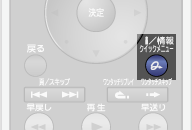 (図4)
(図4)
- 「クイックメニュー」が表示されます。リモコンの方向(上下)ボタンを使って[並べ替え]を選択し、リモコンの[決定]ボタンを押します。
 (図5)
(図5)
- 表示されたメニューから、リモコンの方向(上下)ボタンを使って並べ替えたい順を選択し、リモコンの[決定]ボタンを押します。
ここでは例として、[タイトル名 降順]を選択します。
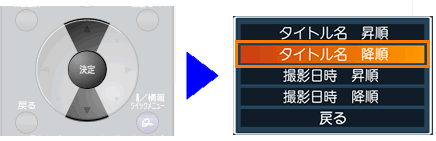 (図6)
(図6)
- 選択した順に並び替わります。
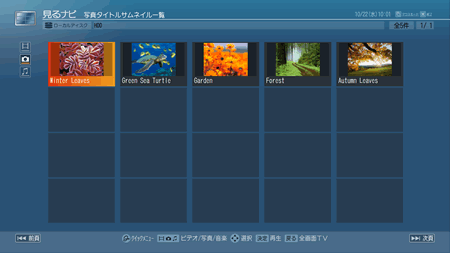 (図7)
(図7)
マウスによる操作方法
※ご使用の機種によって若干画面が異なります。
- [スタート]ボタン
 →[すべてのプログラム]→[Qosmio AV Center]→[Qosmio AV Center]をクリックします。
→[すべてのプログラム]→[Qosmio AV Center]→[Qosmio AV Center]をクリックします。 - 「Qosmio AV Center」が起動しましたら、[見るナビ]をクリックします。
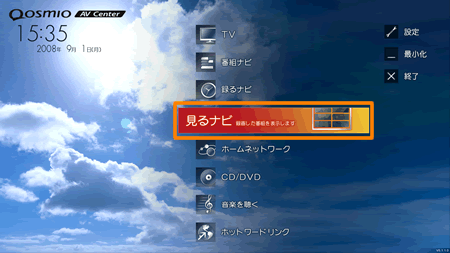 (図8)
(図8)
- 「見るナビ」画面が表示されます。見るナビ画面上のコンテンツ項目から[写真]をクリックします。
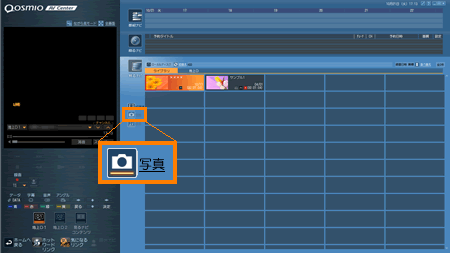 (図9)
(図9)
- 「Qosmio AV Center」に取り込んだ写真(イメージファイル)が表示されます。マウスの右ボタンをクリックし、表示されるメニューから[並べ替え]をクリックします。
 (図10)
(図10)
※または、「見るナビ」画面右上の[並べ替え]をクリックします。
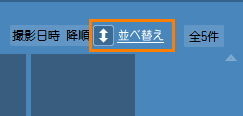 (図11)
(図11)
- 表示されたメニューから並び替えたい項目をクリックします。
ここでは例として、[タイトル名 降順]を選択します。
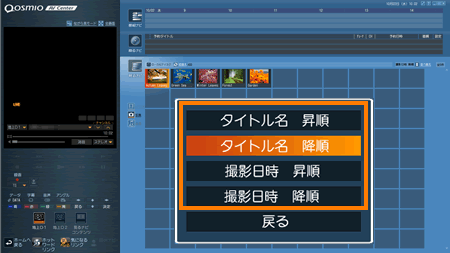 (図12)
(図12)
- 選択した順に並び替わって表示されます。
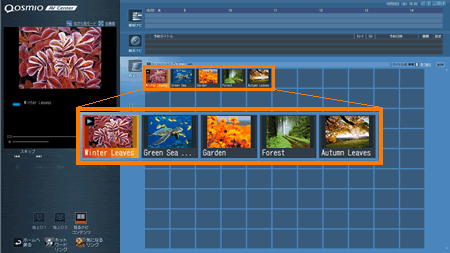 (図13)
(図13)
関連情報
- 「Qosmio AV Center」の「見るナビ」に取り込んだ写真を観たい場合は、以下のリンクを参照ください。
[008183:「Qosmio AV Center」「見るナビ」で写真を観る<Qosmio F50、G50>]
- 「Qosmio AV Center」の「見るナビ」に取り込んだ写真を検索したい場合は、以下のリンクを参照ください。
[008187:「Qosmio AV Center」「見るナビ」で写真をテキスト検索する<Qosmio F50、G50>]
以上
